
Sisällysluettelo:
- Kirjoittaja John Day [email protected].
- Public 2024-01-30 09:00.
- Viimeksi muokattu 2025-01-23 14:41.
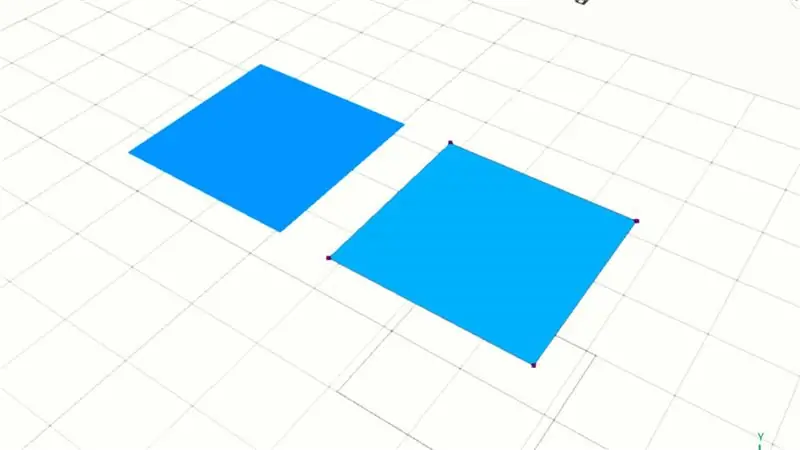
Tässä Selfcad -opetusohjelmassa voit oppia yhdistämään kärkipinnan pintamallissa. Seuraavaksi voimme yhdistää sen yhdeksi objektiksi. Tarkista se!!!
Vaihe 1: Vertexin valitseminen
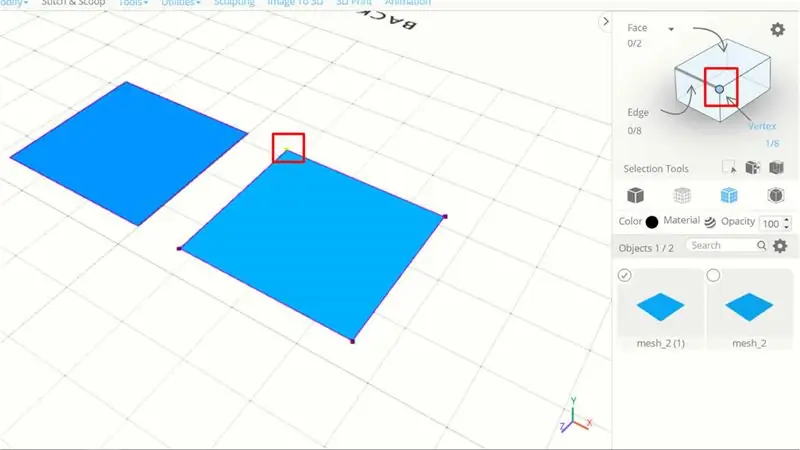
Varmista, että sinulla on 2 pintamallia esimerkkinä. Minulla on 2 suorakulmion pintamallia, napsauta seuraavaksi ja aktivoin pisteiden muokkauksen.
Sen jälkeen voit valita kärkipisteen
Vaihe 2: Siirrä Vertex tiettyyn paikkaan
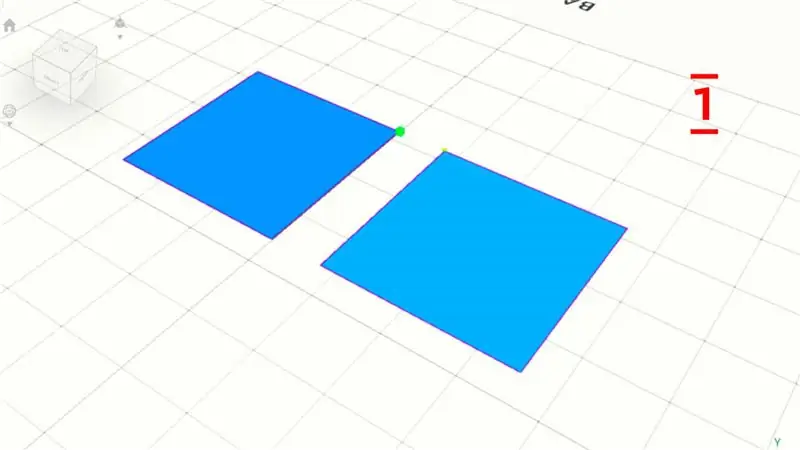
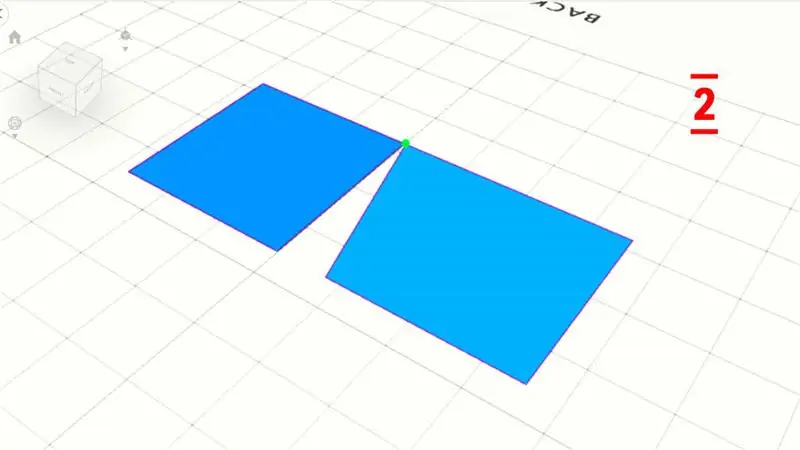
Tässä vaiheessa voit valita apuohjelmat> napsautukset
Napsauta seuraavaksi toisen pinnan kulmaa, ja kärki siirtyy
Tee samat vaiheet muille kärkipisteille
Vaihe 3: Yhdistä kaikki pinnat
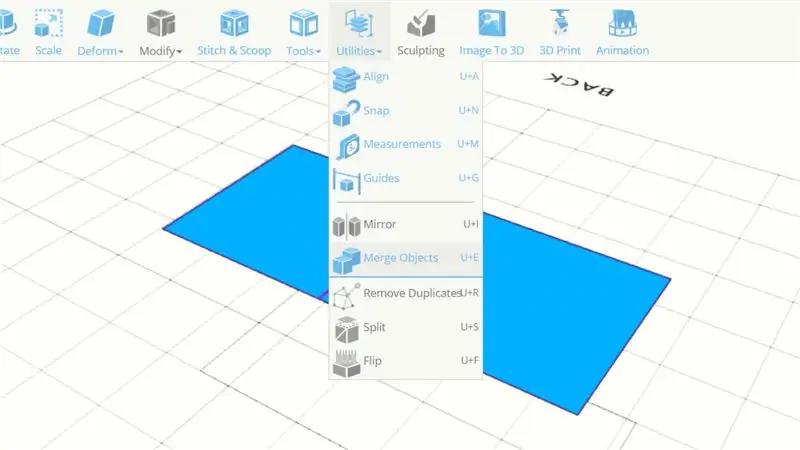
Ensimmäisenä voit poistaa valinnan pisteiden muokkauksesta ja valita sitten kaikki pintamallit
Napsauta apuohjelmat> Yhdistä objektit, nyt objektit yhdistetään yhdeksi
Suositeltava:
Arduino Connect useita I2C -laitteita: 6 vaihetta

Arduino Connect useita I2C -laitteita: Tässä opetusohjelmassa opimme yhdistämään useita moduuleja I2C -yhteydellä arduinoon Katso video! Tässä tapauksessa käytämme esimerkkinä 4 OLED -näyttöä, mutta voit käyttää mitä tahansa muita I2C -moduuleja/ Huomautus: 4 OLED -näyttöä
SelfCAD 3D UFO -opetusohjelma: 6 vaihetta

SelfCAD 3D UFO -opetusohjelma: Tänään voimme oppia luomaan 3D -UFO: ta aloittelijan selfcad -perusmallinnuskomennolla, tarkista se
IOT Connect: 7 vaihetta

IOT Connect: IoT Connect on avoimen lähdekoodin projekti, joka auttaa IoT -pohjaista käynnistymistä. IoT Connect tarjoaa sinulle ESP8266 -kirjastoja, AutoCad Eagle -kirjastoja, korttitiedostoja, kaavoja ja pilvialustan anturitietojen vastaanottamista ja tehoreleiden hallintaa varten
VHDL Basys3: Connect 4 Peli: 5 vaihetta

VHDL Basys3: Connect 4 -peli: Johdanto: Tämä on Connect 4 -digitaalinen logiikkapeli, joka on suunniteltu VHDL: ssä Vivado -ohjelmiston avulla ja ohjelmoitu Basys3 -kortille. Tämän projektin rakenne ja suunnittelu ovat välituotteita, mutta uudet tulokkaat voivat kopioida vaiheet ja rakentaa digitaalisen
2 pelaajaa Connect 4 (Puissance 4): 7 vaihetta (kuvilla)

2 pelaajaa Connect 4 (Puissance 4): Hei jokainen! Tässä ohjeessa näytän sinulle, kuinka tein kahden pelaajan Connect 4: n arduino nanolla. RGB Led näyttää pelaajan pelinappulaa ja pelaaja valitsee, mihin se sijoitetaan painikkeilla. Tämän ohjeen temppu on hallita korkeaa
